Minecraft Java: Jak nainstalovat Mod From The Fog

Pokud vás omrzí ovládat svět vanilky Minecraft: Java Edition, můžete do hry vnést nový život přidáním modů a datových balíčků, včetně
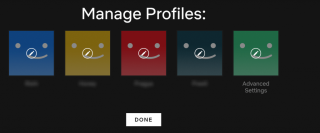
Už vás nebaví upoutávky na filmy nebo televizní pořady, které se automaticky přehrávají při každém procházení Netflixu?
Konečně máte možnost se s tím vypořádat. Netflix nyní umožňuje uživatelům zakázat automatické přehrávání videí při procházení domovské obrazovky. Ale je tu háček, že k použití tohoto nastavení nemůžete použít aplikaci Netflix.
Dobrou zprávou je, že k použití tohoto nastavení můžete použít webový prohlížeč a zakázat automatické přehrávání upoutávek na Netflixu. Nejen proto můžete na svém účtu používat rodičovskou kontrolu Netflix.
Než se naučíme, jak zastavit automatické přehrávání Netflix, porozumíme dvěma různým typům automatického přehrávání.
Jaké jsou různé typy automatického přehrávání na Netflixu?
První z nich je funkce, kterou všichni milují, zejména ti, kdo sledují přejídání. Tato funkce automaticky přehraje další epizodu televizního pořadu, který sledujete. Zatímco další funkcí, na kterou odkazujeme, je automatické přehrávání náhledu.
Funkce, která obtěžuje většinu uživatelů Netflixu. S tímto nastavením povoleným při procházení řídicího panelu Netflix se automaticky spustí přehrávání upoutávky na film nebo televizní pořad. To je nepříjemné, když se na chvíli zastavíte, abyste si přečetli shrnutí filmu nebo jiné podrobnosti, a na pozadí začne řvát trailer.
Už s tím nemusíte bojovat, protože Netflix nyní umožňuje svým uživatelům deaktivovat tyto upoutávky z automatického přehrávání.
Kromě toho, pokud se potýkáte s využitím dat, můžete to také omezit pomocí nastavení, které nabízí Netflix .
Tak na co čekáme?
Pojďme začít.
Jak zastavit automatické přehrávání Netflix?


Poznámka: Toto je stará možnost a existuje již poměrně dlouho. Jen jsme to vždy přehlíželi.
Toto je nové nastavení, které vám umožní procházet Netflix bez jakýchkoli zásahů způsobených trailerem filmu nebo pořadu.
Poznámka : Nezáleží na tom, zda je nastavení dostupné pouze při přístupu k Netflixu z webového prohlížeče. Pamatujte, že vámi provedené změny se použijí na všechna zařízení, na kterých používáte Netflix, ať už jde o telefon, Smart TV atd.
Upozornění : Pokud zvolená nastavení nefungují, přepněte na jiný profil a poté se přepněte zpět na profil, ve kterém jste provedli změny. Tohle by mělo fungovat.
Pokud to nefunguje, odhlaste se z Netflixu a znovu se přihlaste. To by mělo zastavit automatické přehrávání Netflixu.
Jakmile je automatické přehrávání vypnuto, můžete procházet hlavní panel Netflix, aniž byste byli rušeni upoutávkami, které se přehrávají automaticky. Doufejme, že je to něco, co jste hledali. Rozlučte se s každým přehráváním upoutávek.
Kromě toho, pokud narazíte na problém při přehrávání další epizody nebo nemůžete najít nastavení přehrávání na Netflixu. Taky to máme pokryto.
FAQ
Proč nemohu automaticky přehrát další epizodu na Netflixu?
Zdá se, že možnost Přehrát další epizodu je vypnutá, takže další epizoda se nepřehrává automaticky. Chcete-li zkontrolovat, zda je nastavení povoleno, postupujte takto:


Jak změnit nastavení přehrávání na Netflixu?
Chcete-li změnit nastavení přehrávání na Netflixu, postupujte takto:
To je vše. Pomocí těchto jednoduchých kroků můžete zastavit automatické přehrávání na Netflixu, změnit nastavení přehrávání na Netflixu a mnoho dalšího. Pokud považujete článek za užitečný, sdílejte jej se svými přáteli na sociálních sítích a zanechte nám komentář.
Pokud vás omrzí ovládat svět vanilky Minecraft: Java Edition, můžete do hry vnést nový život přidáním modů a datových balíčků, včetně
Naučte se, jak zjistit, komu se vaše video na YouTube nelíbí, pomocí těchto šikovných řešení, abyste lépe porozuměli svému publiku.
GIFy jsou úžasné funkce, které lze použít k předání speciální zprávy někomu. Ať už jde o popis svých emocí nebo situace, je to mnohem efektivnější
Chcete znát a aktualizovat verzi PHP vaší instalace WordPress? Existuje několik způsobů, jak to udělat. Postupujte podle tohoto průvodce a zjistěte, jak na to.
Opravte chybu Tato fotografie není k dispozici ve Viberu pomocí těchto jednoduchých tipů pro odstraňování problémů, abyste zajistili, že váš komunikační tok nebude ovlivněn.
Stavění je velkou součástí zážitku v „The Legend of Zelda: Tears of the Kingdom“ (TotK). Se zábavnými novými schopnostmi, jako je Ultrahand, se můžete spojit
Když v Notion vytvoříte často používanou stránku, možná si uvědomíte, že mít ji jako šablonu vám v budoucnu ušetří čas. Naštěstí pro vás
Ve hře „Tears of the Kingdom“ se v zemi Hyrule odehrává spousta akce, zatímco Link zkoumá svět. Úkoly nebo mise, které musí splnit
Zdá se, jako by byl svět posedlý sledováním Instagram Reels. Tato snadno sledovaná krátká videa se stala velmi populární a u milionů diváků
Bloky vyrobené ze skla byly jedním z prvních bloků vytvořených v „Minecraftu“ a staly se nedílnou součástí hry od jejího počátku. Skleněné tvárnice








